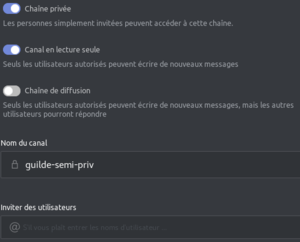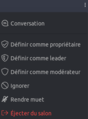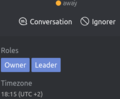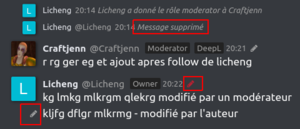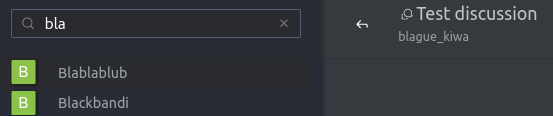| |
Le gros avantage de RC, c'est qu'on peux créer autant de canaux privés que l'on souhaite. Ici on montre la création d'un canal privé, les droits des utilisateurs, les dicussions (sous un canal).
Voir aussi:
- La FAQ RC, le tableau des principaux canaux publics RC
- Les clients pour RC (pour PC et téléphones)
- Plutôt pour les contributeurs wikis et les Teams: la recherche dans un canal, Liste des canaux RC (nomenclature etc), et Traduction dans RC (payant, avec DeepL).
Sommaire
Création d'un canal
On peux créer divers type de canaux (boutons on/off):- Privé: Invisible pour les autres - seules les personnes invitées peuvent trouver et accéder à ce canal.
- Canal en lecture seule: Tous les membres ici peuvent écrire des nouveaux messages (sauf si on y a ajouté un mot de passe). Seuls les membres autorisés peuvent écrire de nouveaux messages
- Chaîne de diffusion: Seuls les utilisateurs autorisés peuvent écrire de nouveaux messages, mais les autres utilisateurs pourront répondre
On ne peux pas créer de canal public.
en images
Ajout et droit des homins sur un canal
Quand on crée un canal privé, il faut y inviter ses amis (en général, à la création du canal) - sinon ils ne trouveront pas le canal (caché dans la recherche).
- Pour ajouter (par la suite, une fois le canal créé) d'autres homins: dans le menu du canal (en haut à droite), ouvrir les utilisateurs et utiliser le bouton en bas Inviter des utilisateurs
- Pour ajouter des droits à un utilisateur invité: dans le menu du canal (en haut à droite), ouvrir les utilisateurs et utiliser à leur droite le menu
⢰- Pour que ses amis puissent y inviter d'autres, il faut les mettre en propriétaire (owner) du canal.
- S'ils sont mis en leader et qu'ils ne sont pas dans RC (ou en invisible), une ligne en haut indique leur absence, avec un bouton pour discuter avec eux en privé.
- Un modérateur peux
- modifier et supprimer tous les messages des autres utilisateurs
- épingler des messages
- faire @all
- modifier : on verra une marque rouge, avec la date de modif
- supprimer: on voit Message supprimé
- le propriétaire du canal a tous les droits cités précédemment.
 Les discussions
Les discussions
Nouvelle fonctionnalité.
Aide à garder un aperçu de ce qui se passe ! En créant une discussion, un sous-canal issu de celui que vous avez sélectionné est créé et les deux sont liés.
Ceci permet, sous un canal, de créer comme une sous-section, par ex pour poser une question.
Attention: on peux avoir accès à une discussion, même si l'on n'est pas invité dans le canal privé parent.
Informations sur le salon
Disponibles via le menu du salon.
Tous les invités du salon verront quand on modifie le sujet, l'annonce et/ou la description.
- Sujet sera affiché sous le nom du salon (en haut)
- Annonce sera affiché dans une grosse barre bleue, vers le haut
- Description ne sera visible que dans Informations sur le salon
- boutons de type on/off
- Public/Privé : on ne peux pas changer un canal privé en public
- Collaborative/Lecture seule : les modérateurs pourront encore y écrire
- Archivé sera en lecture seule, meme pour le propriétaire
- Mot de passe si mis après invitation: personne ne doit le saisir, semble ne pas fonctionner....
- 3 boutons: Annuler, Réinitialiser, Enregistrer
- Bouton Supprimer
Rechercher dans un canal
Via la recherche dans un canal (menu en haut à droite).
La recherche fonctionne un peu comme tous les moteurs de recherche...
A saisir avant la recherche :
- from:me rechercher ses propre messages
- from:user.lambda rechercher les messages de la personne user lambda (ne pas mettre d'espaces)
- from:Kanboard ne fonctionne pas, mais from:rocket.cat Task si !!!
- from:Ulukyn patch montre toutes les infos données par Ulu qui contiennent le mot patch
- has:star trouver ses messages mis en favoris
- is:pinned ou has:pin voir les messages épinglés
- has:url ou has:link voir les messages qui comporte cette URL.
- has:link en.wiki.ryzom.com/wiki/Making_evidence retourne tous les messages qui ont un lien sur ryzom.com, comme
- has:link "en.wiki.ryzom.com/wiki/Making_evidence" lui, fonctionnera mieux
- before:dd/mm/yyyy, after:dd/mm/yyyy et on:dd/mm/yyyy trouve les message avant la date, après la date et sur la date donnée
- Tirets dd-mm-yyyy ou points dd.mm.yyyy fonctionnent aussi.
- order:asc, order:ascend, ou order:ascending trient les messages selon le timestamp croissant.
- order:desc, order:descend, ou order:descending trient les messages selon le timestamp décroissant.
- from:me before:08/03/2020 fr m'a permis de remonter jusqu'en mai 2019 (canal créé le 13 mai 2019)
- En survolant le
⢰à droite d'un résultat de la recherche, on voit lors apparaître un "Aller au message" : on y va directement.
Source: https://rocket.chat/docs/user-guides/channel-actions/#search-messages
Notes et liens
Le site officiel, en anglais: https://rocket.chat/